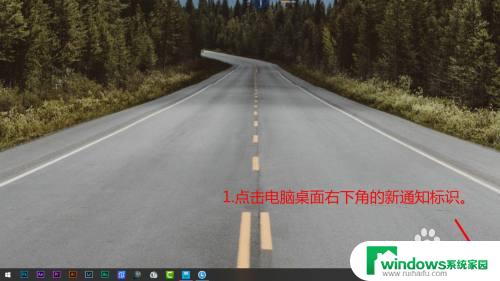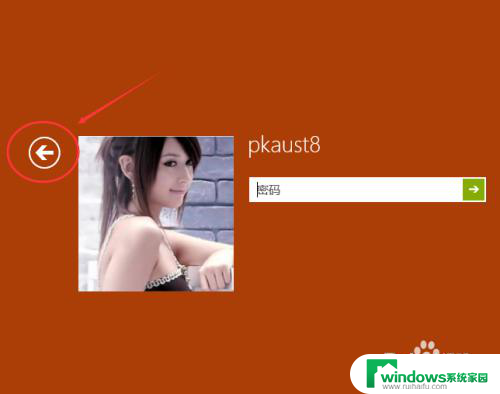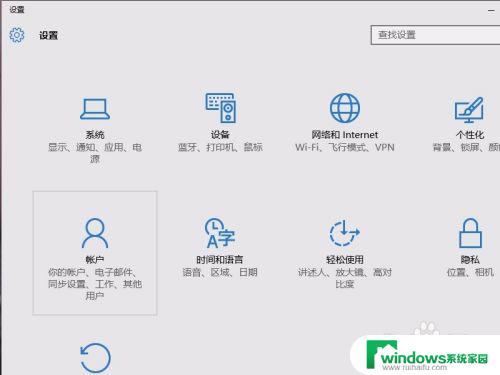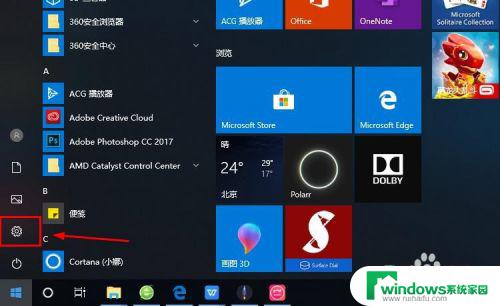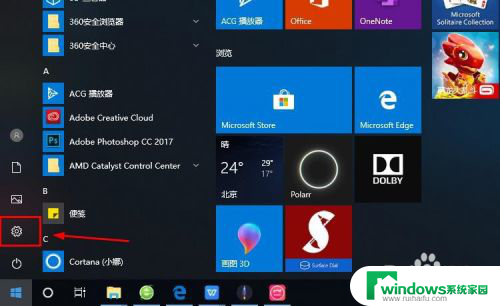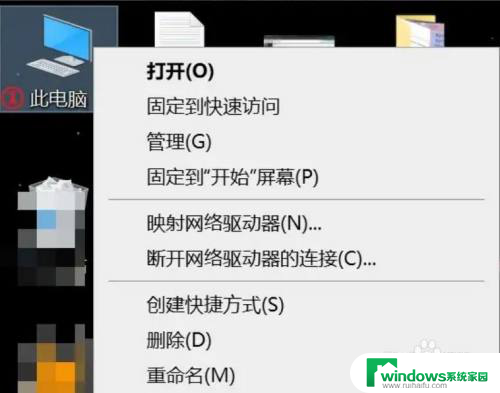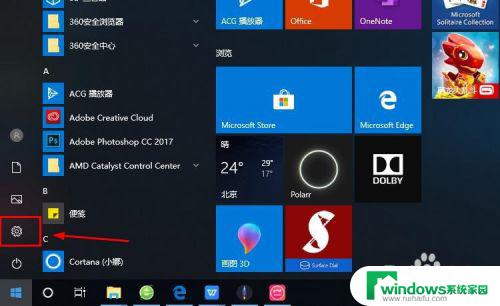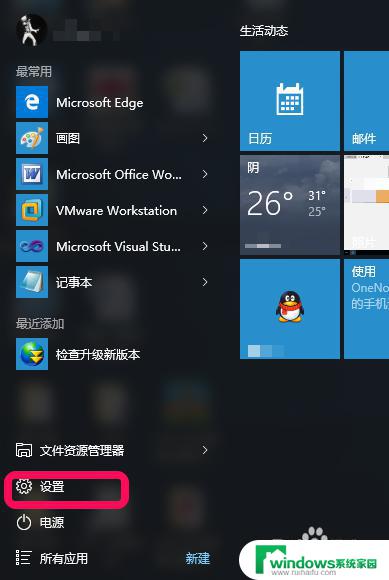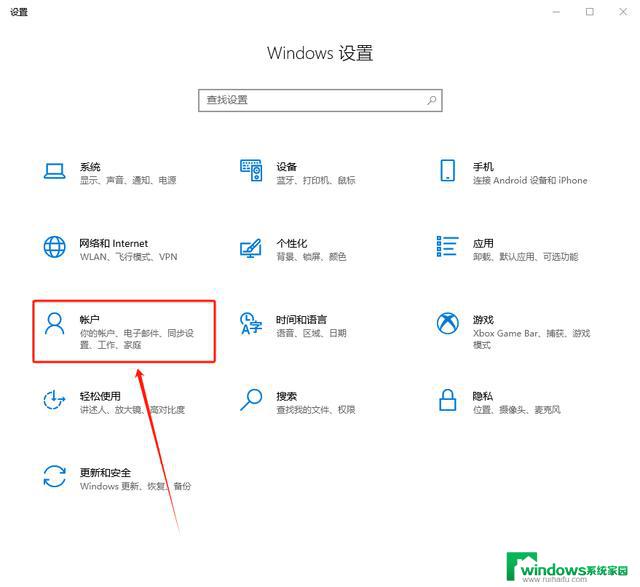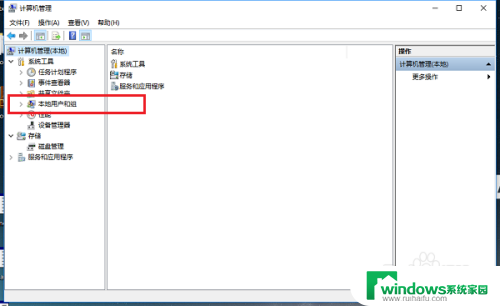windows怎么更换登录账户 Windows10如何更换Microsoft账号登录方式
windows怎么更换登录账户,当我们使用Windows10操作系统时,经常会遇到需要更换登录账户的情况,无论是出于安全考虑,还是为了更好地管理个人信息,更换Microsoft账号登录方式都是一个不错的选择。在Windows10上如何更换Microsoft账号登录方式呢?本文将为大家介绍详细的操作步骤和注意事项。无论您是想将本地账户切换为Microsoft账号登录,还是希望将Microsoft账号切换为本地账户登录,都可以在本文中找到答案。让我们一起来探索如何更换登录账户的方法吧!
方法如下:
1.打开电脑,解锁屏幕。点击电脑桌面右下角的新通知的图标。

2.在弹出的界面上,点击所有设置。进入Windows设置。
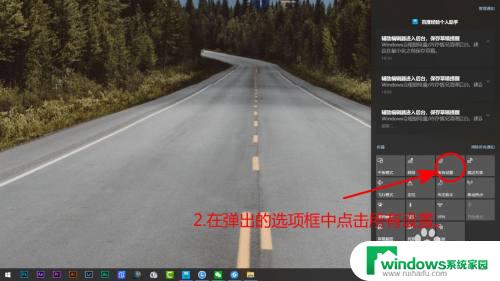
3.除上两步进入Windows设置外。还可以点击,桌面左下角的开始图标,然后点击设置。
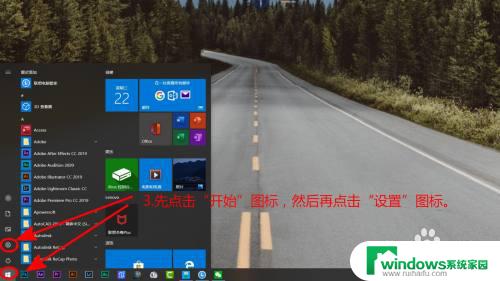
4.在Windows设置界面,点击账号。
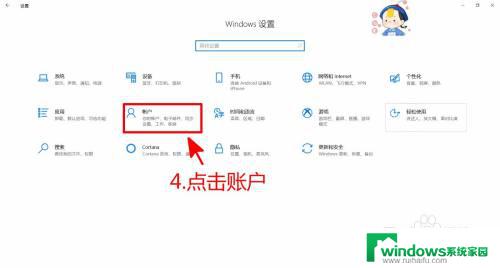
5.账户信息界面中,点击改用Microsoft账号登录。
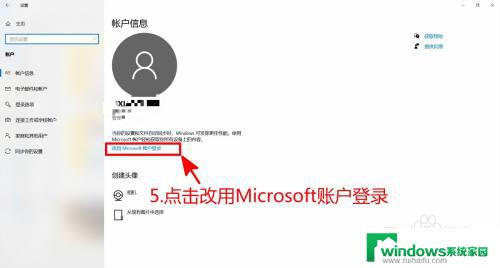
6.输入电子邮件,然后点击下一步。之后按照提示,登录新的账号即可。
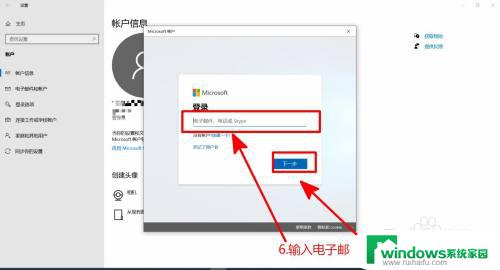
以上就是关于如何更换Windows登录账户的全部内容,如果您遇到相同情况,可以按照本文方法解决。